สวัสดีค่ะเพื่อน ๆ ทุกคน
สำหรับเพื่อน ๆ ที่มีกล้อง Panasonic Lumix GF9 ไว้ในครอบครองแล้วนะคะ
แต่ว่ายังเป็นมือใหม่ แล้วเชื่อมต่อ Wi-Fi กล้องกับมือถือยังไม่เป็น
วันนี้มิกิมีวิธีมาบอกค่ะ

มาเริ่มกันตั้งแต่ดาวน์โหลด Application : Panasonic Image App มาไว้ในมือถือก่อนนะคะ
( ได้ทั้ง ios และ Android )
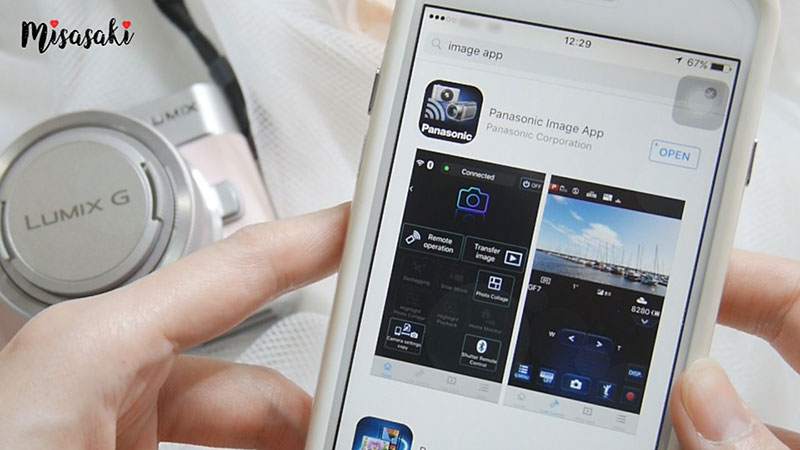
หน้าตา App จะเป็นแบบนี้ค่ะ

เสร็จแล้วเปิดกล้อง แล้วกดค้างปุ่มด้านบนที่มีคำว่า 4K

มันจะขึ้นเมนูมาแบบนี้ ให้เราเลือกกดไปที่ Wi-Fi เท่านี้ก็เซ็ตปุ่มด้านบนเป็นการใช้ Wi-Fi แล้วค่ะ
พอกดแล้วหน้าจอจะกลับไปเป็นจอที่พร้อมถ่ายรูปค่ะ
( ถ้าจะเซ็ตให้เป็นโหมด 4K หรือ Post Focus ก็ทำวิธีเดียวกันค่ะ )

ให้เรากดที่ปุ่ม 4K อีกครั้ง เป็นการเปิด Wi-Fi ที่ตัวกล้องค่ะ
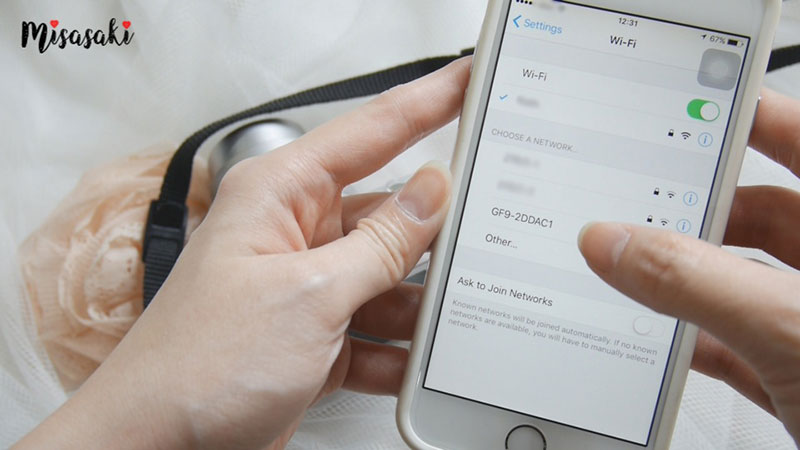
ทีนี้มาเชื่อมต่อที่มือถือของเราบ้าง ไปที่ Wi-Fi แล้วเลือกอันที่ขึ้นต้นด้วย GF9 ค่ะ

พอเชื่อมต่อเรียบร้อยแล้วก็เปิด App ที่โหลดเมื่อกี้ขึ้นมา
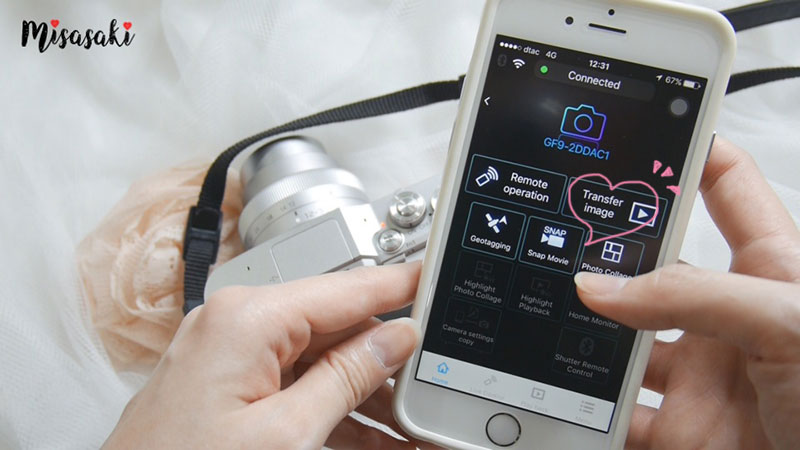
กดที่ Transfer Image ค่ะ

แล้วรูปที่อยู่ในกล้องก็จะแสดงขึ้นมาบนหน้าจอ
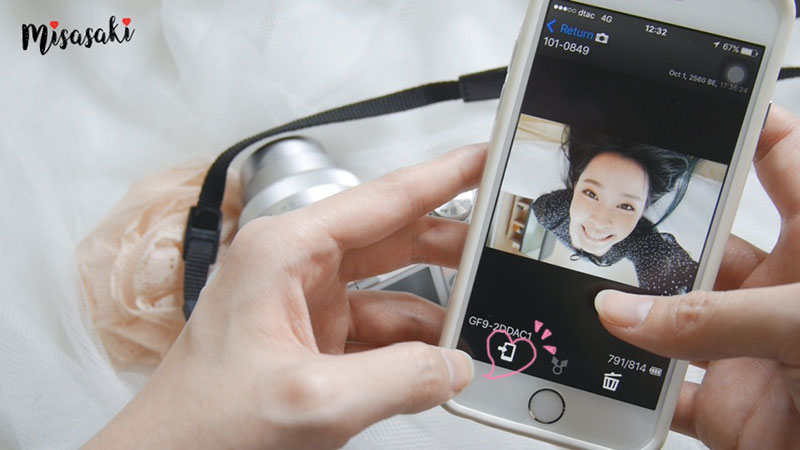
ถ้าจะดูแบบขนาดใหญ่ขึ้นก็จิ้มไปที่รูป แล้วจะเป็นหน้าจอแบบนี้ค่ะ
อยากโหลดรูปนี้ลงมือถือ ก็ที่สัญลักษณ์ด้านซ้ายล่างในวง
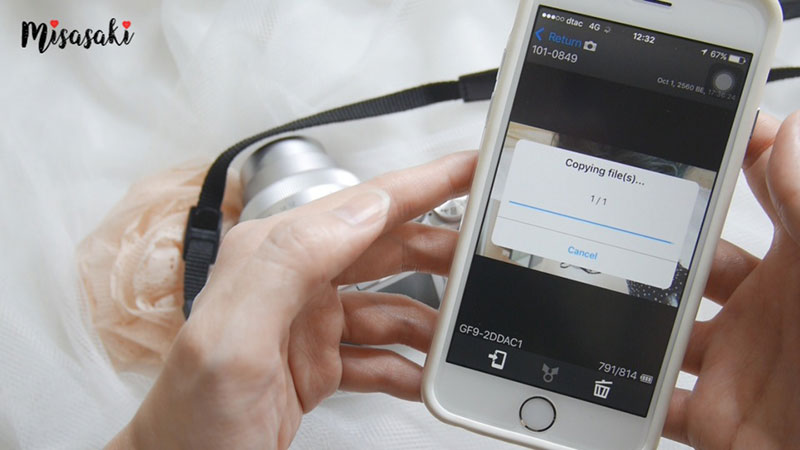
รอให้โหลดเสร็จ เท่านี้ก็เรียบร้อยค่ะ
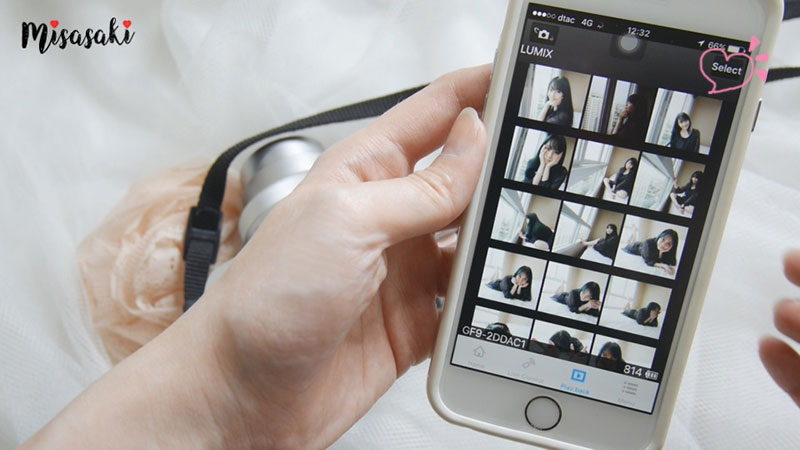
หรือถ้าอยากจะโหลดทีละหลาย ๆ รูปก็ทำได้
เลือก Select ที่อยู่ด้านบนขวา
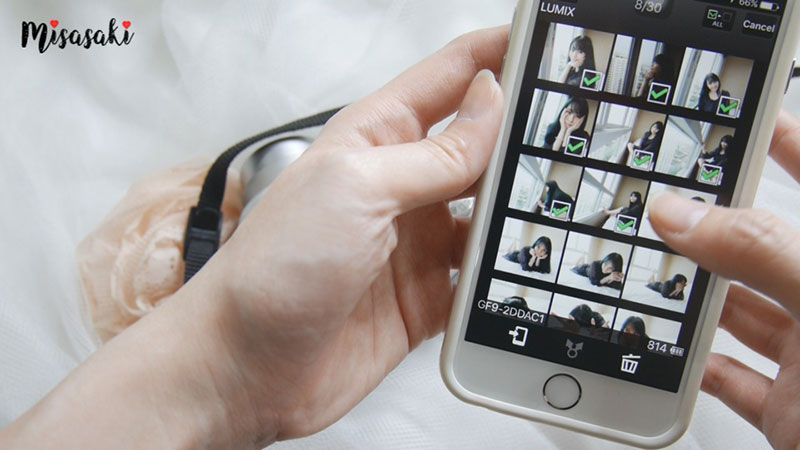
จิ้มไปที่รูปที่เราเลือก อันนี้จะเลือกได้มากสุดครั้งละ 30 รูปค่ะ
พอเราเลือกเสร็จก็กดสัญลักษณ์โหลดที่ซ้ายล่างเหมือนเดิม

ท่านี้รูปก็จะลงมาอยู่ที่อัลบั้มในสมาทโฟนของเราค่ะ
แต่ว่าวิธีนี้จะโหลดได้แค่รูป หรือ รูปเคลื่อนไหวที่ทำจากโหมด Stop Motion Animation เท่านั้นนะคะ
ไฟล์วิดีโอจะโหลดลงสมาทโฟนไม่ได้ เพราะไฟล์มีขนาดใหญ่ค่ะ
พวกไฟล์วิดีโอเลยต้องเสียบสาย USB จากกล้องลงคอมฯ ได้อย่างเดียว

อันนี้เป็นวิธีเชื่อมต่อ Wi-Fi , โหลดรูปจากกล้องลงมือถือ , วิธีเปิดโหมด 4K , วิธีเปิดโหมด Post Focus ค่ะ

หวังว่าจะเป็นประโยชน์กับเพื่อน ๆ ที่กำลังหาวิธีเชื่อมต่อ Wi-Fi โหลดรูปจากล้อง Lumix GF9 ลง สมาทโฟน นะคะ
ฟีเจอร์ใหม่ Lumix GF9 เพื่อน ๆ ดูรีวิวแบบตัวเต็มที่นี่นะคะ
https://pantip.com/topic/36893669
รีวิว Lumix GF8 ที่เป็นโหมดพื้นฐานเหมือน GF9 ดูรีวิวตัวเต็มได้ที่นี่ค่ะ
https://pantip.com/topic/35128071
แล้วเจอกันใหม่ครั้งหน้าน๊าาาา . . . อุ๊ง อุ๊'
ติดตาม Social อื่น ๆ ของ มิกิ ได้ที่
IG ✿ Mikittykat
Twitter ✿ @MikiMisasaki
Youtube ✿
https://www.youtube.com/c/MikiMisasaki
Page ✿
https://www.facebook.com/Misasaki.in.wonderland


All Blog วิธีเชื่อมต่อ Wi-fi กล้อง Panasonic Lumix GF9 กับ Smart Phone
สำหรับเพื่อน ๆ ที่มีกล้อง Panasonic Lumix GF9 ไว้ในครอบครองแล้วนะคะ
แต่ว่ายังเป็นมือใหม่ แล้วเชื่อมต่อ Wi-Fi กล้องกับมือถือยังไม่เป็น
วันนี้มิกิมีวิธีมาบอกค่ะ
มาเริ่มกันตั้งแต่ดาวน์โหลด Application : Panasonic Image App มาไว้ในมือถือก่อนนะคะ
( ได้ทั้ง ios และ Android )
หน้าตา App จะเป็นแบบนี้ค่ะ
เสร็จแล้วเปิดกล้อง แล้วกดค้างปุ่มด้านบนที่มีคำว่า 4K
มันจะขึ้นเมนูมาแบบนี้ ให้เราเลือกกดไปที่ Wi-Fi เท่านี้ก็เซ็ตปุ่มด้านบนเป็นการใช้ Wi-Fi แล้วค่ะ
พอกดแล้วหน้าจอจะกลับไปเป็นจอที่พร้อมถ่ายรูปค่ะ
( ถ้าจะเซ็ตให้เป็นโหมด 4K หรือ Post Focus ก็ทำวิธีเดียวกันค่ะ )
ให้เรากดที่ปุ่ม 4K อีกครั้ง เป็นการเปิด Wi-Fi ที่ตัวกล้องค่ะ
ทีนี้มาเชื่อมต่อที่มือถือของเราบ้าง ไปที่ Wi-Fi แล้วเลือกอันที่ขึ้นต้นด้วย GF9 ค่ะ
พอเชื่อมต่อเรียบร้อยแล้วก็เปิด App ที่โหลดเมื่อกี้ขึ้นมา
กดที่ Transfer Image ค่ะ
แล้วรูปที่อยู่ในกล้องก็จะแสดงขึ้นมาบนหน้าจอ
ถ้าจะดูแบบขนาดใหญ่ขึ้นก็จิ้มไปที่รูป แล้วจะเป็นหน้าจอแบบนี้ค่ะ
อยากโหลดรูปนี้ลงมือถือ ก็ที่สัญลักษณ์ด้านซ้ายล่างในวง
รอให้โหลดเสร็จ เท่านี้ก็เรียบร้อยค่ะ
หรือถ้าอยากจะโหลดทีละหลาย ๆ รูปก็ทำได้
เลือก Select ที่อยู่ด้านบนขวา
จิ้มไปที่รูปที่เราเลือก อันนี้จะเลือกได้มากสุดครั้งละ 30 รูปค่ะ
พอเราเลือกเสร็จก็กดสัญลักษณ์โหลดที่ซ้ายล่างเหมือนเดิม
ท่านี้รูปก็จะลงมาอยู่ที่อัลบั้มในสมาทโฟนของเราค่ะ
แต่ว่าวิธีนี้จะโหลดได้แค่รูป หรือ รูปเคลื่อนไหวที่ทำจากโหมด Stop Motion Animation เท่านั้นนะคะ
ไฟล์วิดีโอจะโหลดลงสมาทโฟนไม่ได้ เพราะไฟล์มีขนาดใหญ่ค่ะ
พวกไฟล์วิดีโอเลยต้องเสียบสาย USB จากกล้องลงคอมฯ ได้อย่างเดียว
อันนี้เป็นวิธีเชื่อมต่อ Wi-Fi , โหลดรูปจากกล้องลงมือถือ , วิธีเปิดโหมด 4K , วิธีเปิดโหมด Post Focus ค่ะ
หวังว่าจะเป็นประโยชน์กับเพื่อน ๆ ที่กำลังหาวิธีเชื่อมต่อ Wi-Fi โหลดรูปจากล้อง Lumix GF9 ลง สมาทโฟน นะคะ
ฟีเจอร์ใหม่ Lumix GF9 เพื่อน ๆ ดูรีวิวแบบตัวเต็มที่นี่นะคะ https://pantip.com/topic/36893669
รีวิว Lumix GF8 ที่เป็นโหมดพื้นฐานเหมือน GF9 ดูรีวิวตัวเต็มได้ที่นี่ค่ะ https://pantip.com/topic/35128071
แล้วเจอกันใหม่ครั้งหน้าน๊าาาา . . . อุ๊ง อุ๊'
ติดตาม Social อื่น ๆ ของ มิกิ ได้ที่
IG ✿ Mikittykat
Twitter ✿ @MikiMisasaki
Youtube ✿ https://www.youtube.com/c/MikiMisasaki
Page ✿ https://www.facebook.com/Misasaki.in.wonderland